随着科技的不断进步,人们使用手机拍摄照片已经成为日常生活中的常见事情,随着时间的推移,我们的手机也会不断更换升级,旧手机中积累的大量珍贵相片如何搬回新手机成为了许多人所关心的问题。对于安卓手机用户来说,如何将旧手机中的照片迁移到新手机是一个值得探讨的话题。在这篇文章中我们将分享一些简单有效的方法,帮助您轻松地将旧手机中的相片搬迁到新手机中,让您的珍贵回忆永远伴随着您。
安卓手机如何将照片迁移到新手机
方法如下:
1.打开手机桌面上的【设置】图标。
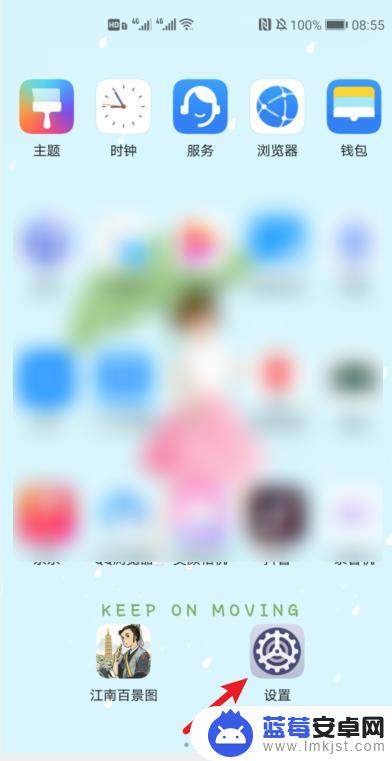
2.进入设置界面后点击【系统和更新】。
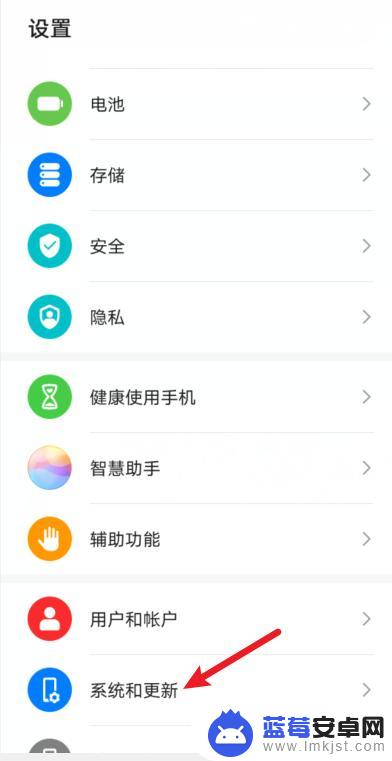
3.接下来点击【手机克隆】。
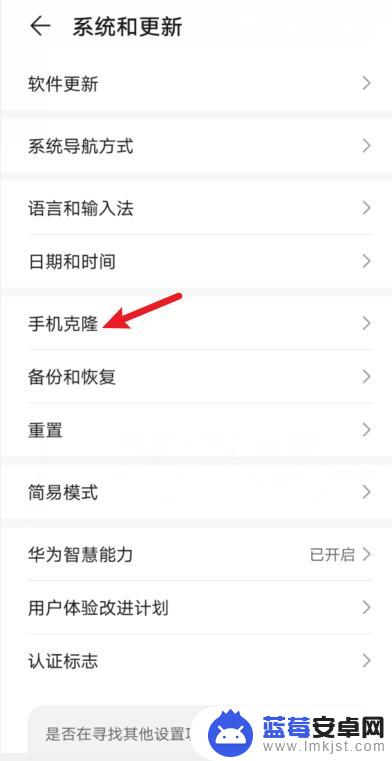
4.之后再点击选择这是新设备。
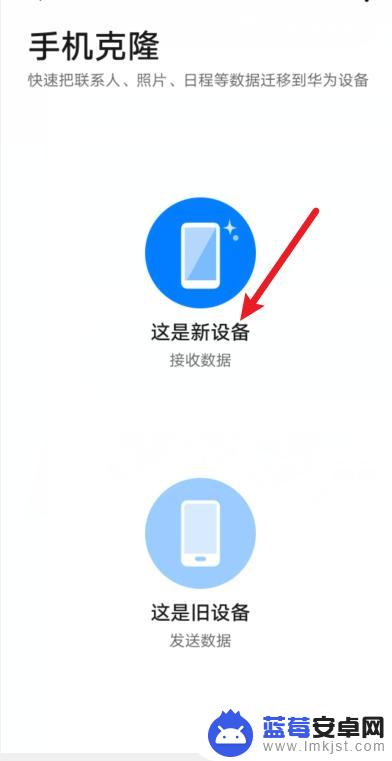
5.接下来再点击【旧设备类型】。
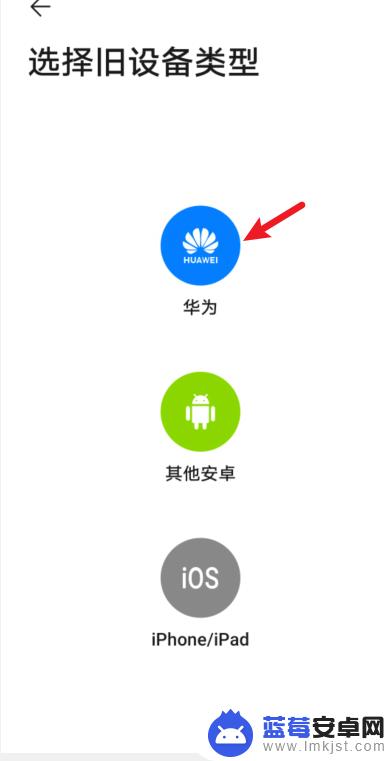
6.再点击【连接旧设备】,注意关闭移动数据。
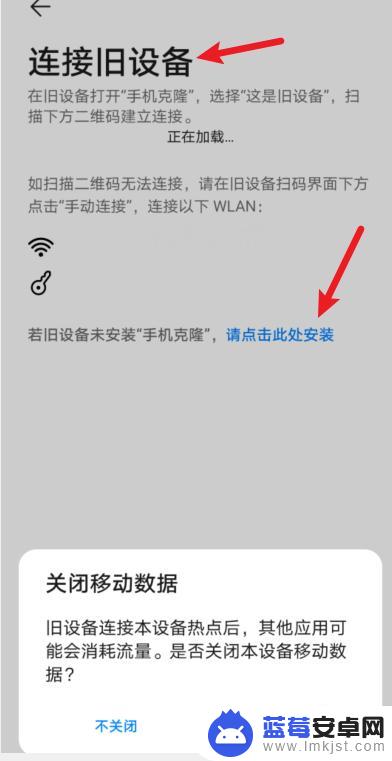
7.出现二维码。
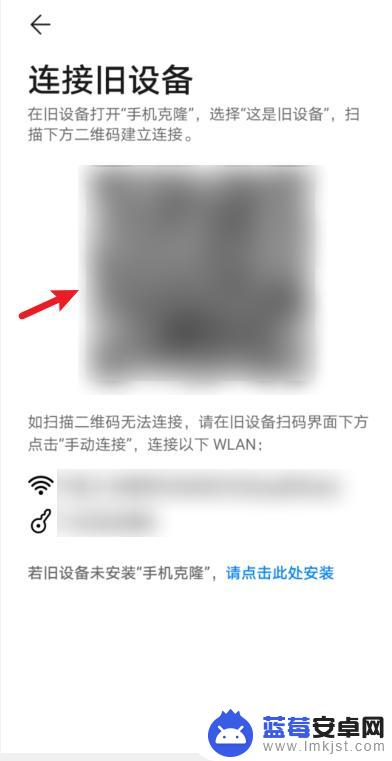
8.再用旧手机扫此二维码,点击【下一步】。
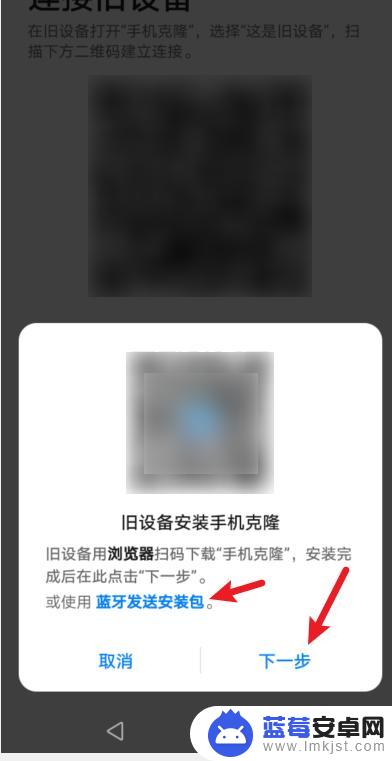
9.换旧手机操作,点击选择【这是旧手机】。
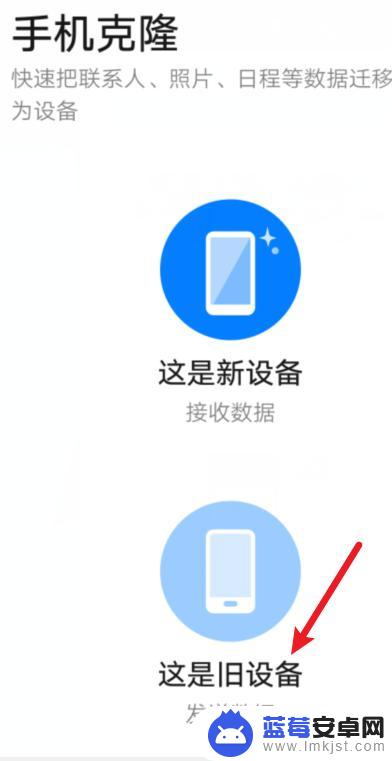
10.正在连接新设备。
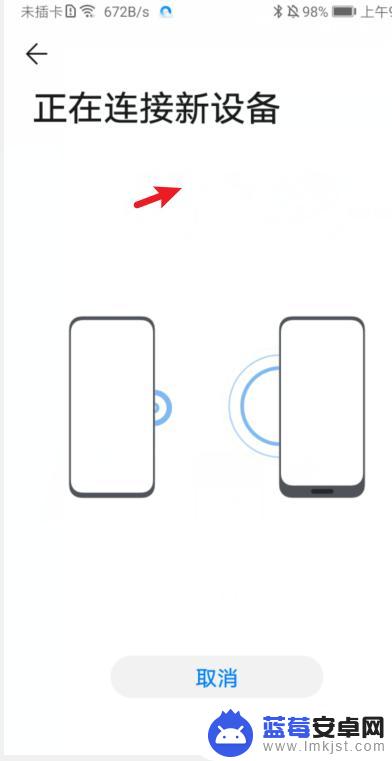
11.准备迁移的数据,选择【图库】。
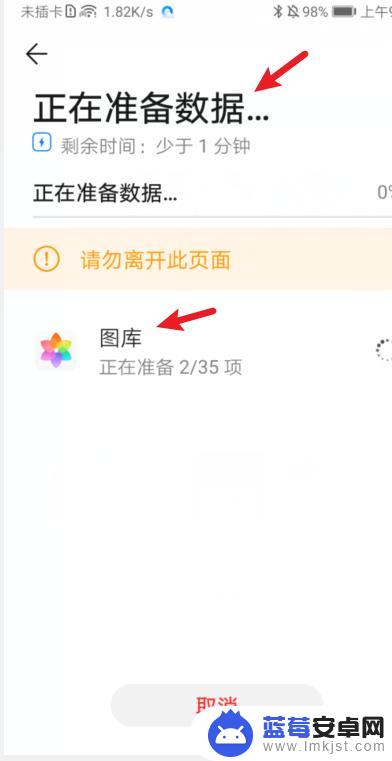
12.选择好后,点击【开始迁移】。
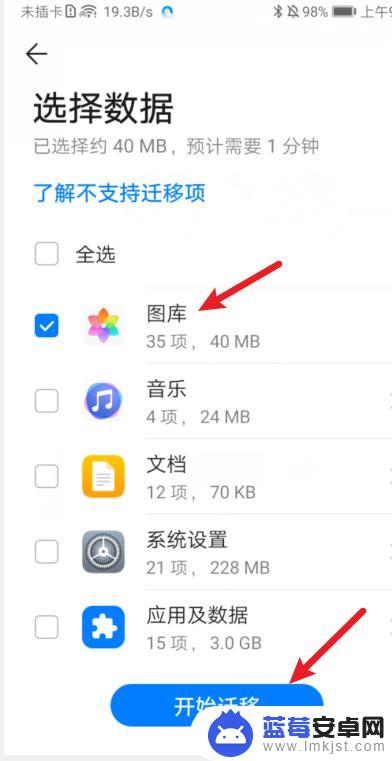
13.在新手机上接收,接收完后点击完成即可。
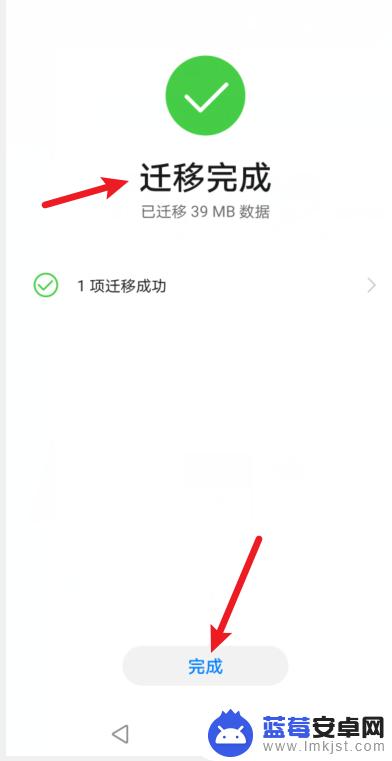
以上是如何将旧手机照片迁移到新手机的全部内容,如果您遇到这种情况,您可以按照以上小编的方法来解决问题,希望这能对大家有所帮助。












